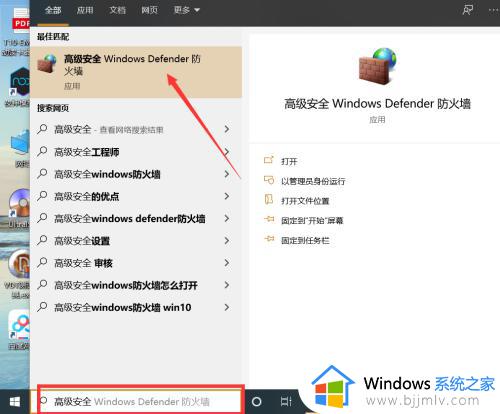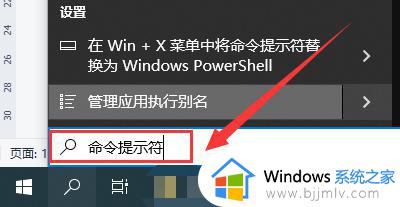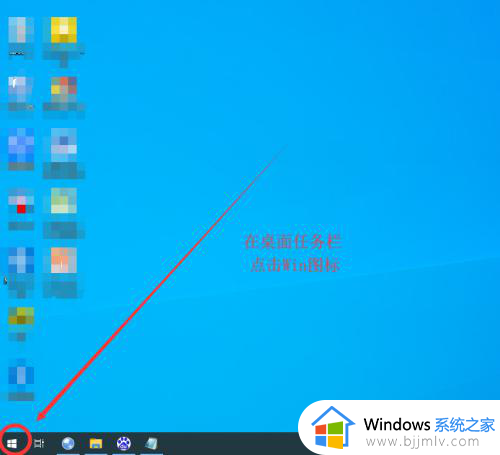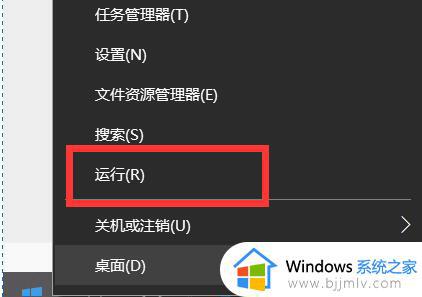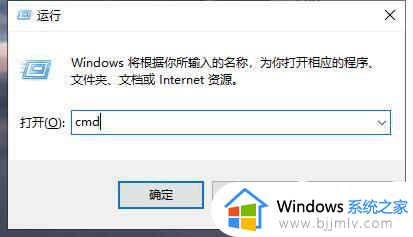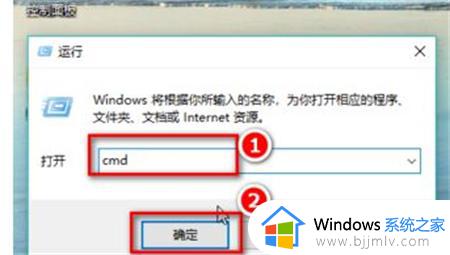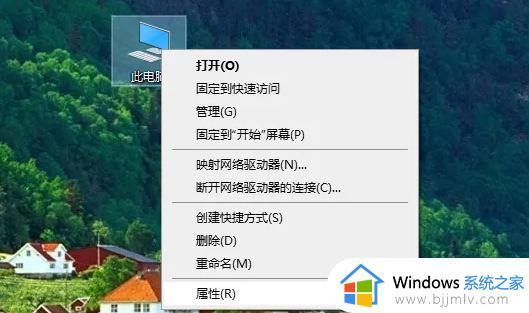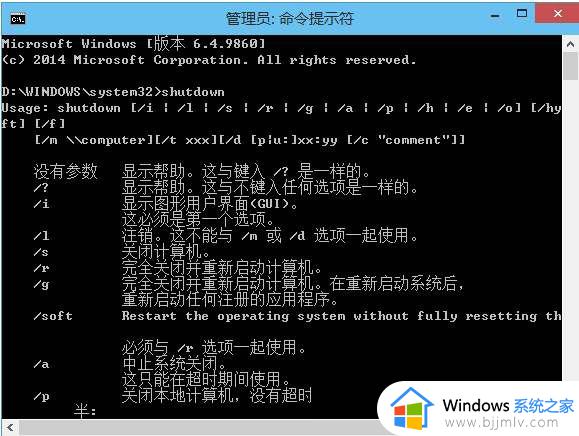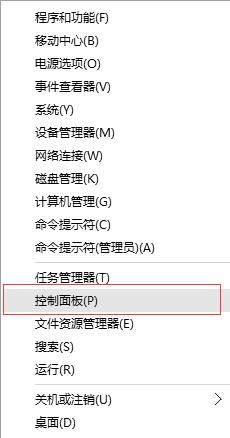win10如何关闭445端口命令 win10关闭445端口方法命令
更新时间:2024-06-14 11:48:27作者:run
在使用win10电脑的过程中,关闭445端口是保护系统免受黑客攻击的重要一环,而445端口是win10系统默认开放的,但是它也是网络攻击者入侵的最佳通道之一,那么win10如何关闭445端口命令呢?本文将介绍win10关闭445端口方法命令。
具体方法如下:
1、在任务栏中的搜索框中输入"控制面板"并打开,点击其中的"Windows防火墙"选项。
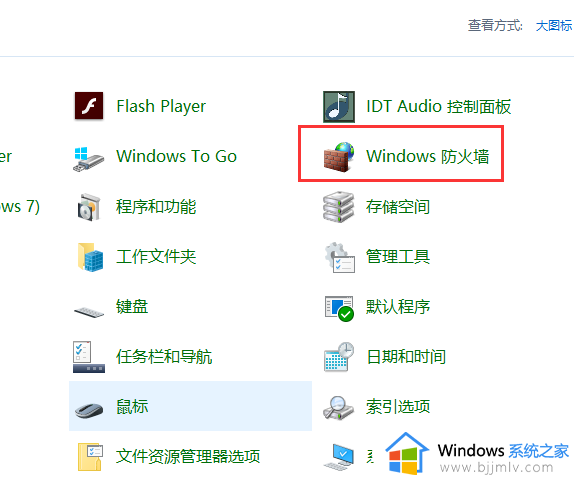
2、进入新界面后,点击左侧的"高级设置"选项。
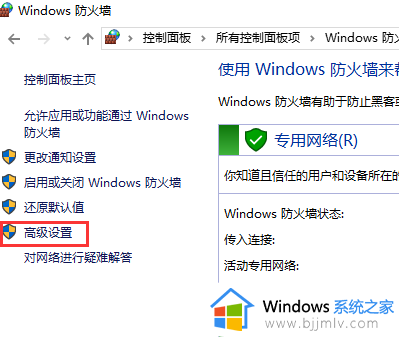
3、点击左侧的"入站规则",再点击右侧中的"新建规则"选项。
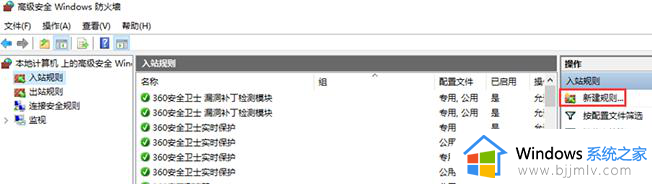
4、在窗口中点击左侧的"规则类型",将"端口"勾选上,点击下一步。
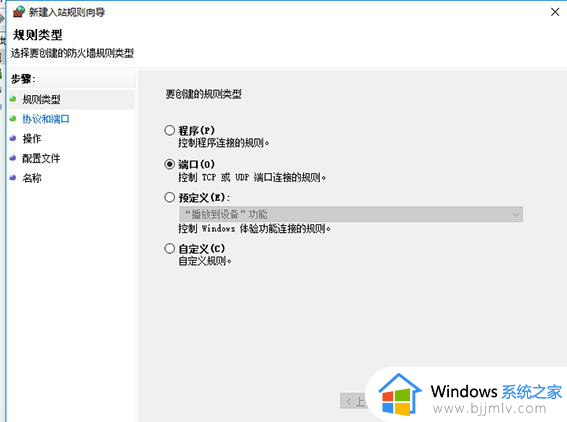
5、接着在"协议和端口"界面中,将"TCP"和"特定本地端口"勾选上,然后在文本框中输入"445",点击下一步。
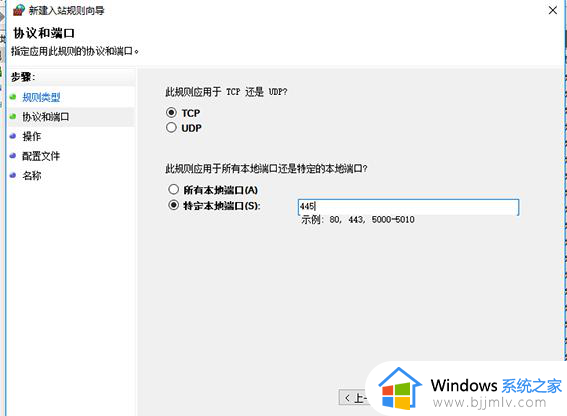
6、最后在"操作"界面中,将"阻止连接"勾选上,点击下一步完成相关设置即可。
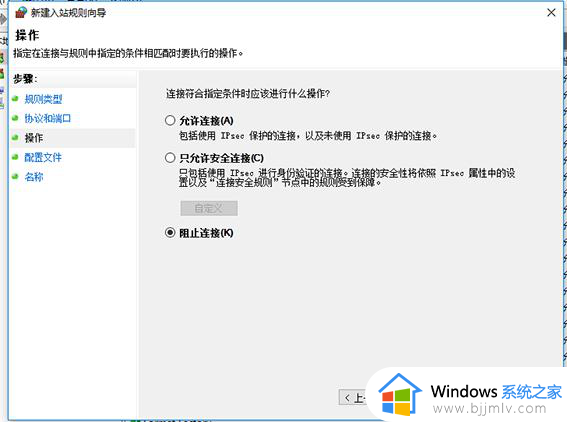
以上就是win10关闭445端口方法命令的全部内容,有需要的用户就可以根据小编的步骤进行操作了,希望能够对大家有所帮助。